Heim >Betrieb und Instandhaltung >Windows-Betrieb und -Wartung >So öffnen Sie Wiederherstellungsoptionen in Win10
So öffnen Sie Wiederherstellungsoptionen in Win10
- 王林Original
- 2020-01-08 15:05:1220970Durchsuche

In den Win10-Einstellungen gibt es keine Option Wiederherstellen, da Microsoft die Wiederherstellungsoption offiziell an andere Speicherorte verschoben hat. Die spezifischen Schritte zum Auffinden der Wiederherstellungsoption sind wie folgt:
1. Zuerst öffnen wir den Computerdesktop und klicken auf das Microsoft-Symbol in der unteren linken Ecke des Computerdesktops.

2. Klicken Sie nach dem Öffnen des Menüs auf das Einstellungssymbol in der Liste links.
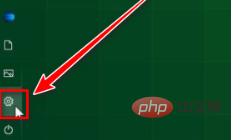
3. Klicken Sie auf der Seite mit den Systemeinstellungen unten auf Update und Sicherheit.
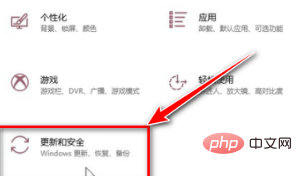
4. Suchen Sie in der Liste auf der linken Seite nach Entwickleroptionen und klicken Sie zum Aufrufen.
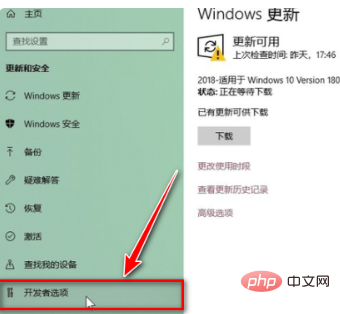
5. Überprüfen Sie den Entwicklermodus oben auf der Seite.
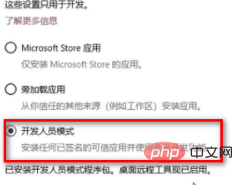
6. Suchen Sie den Remote-Desktop auf der Seite und klicken Sie auf das Symbol für die Anzeigeeinstellungen auf der rechten Seite der Seite.
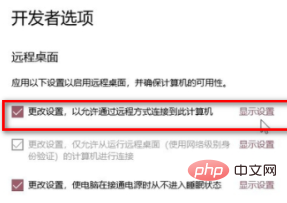
7. Klicken Sie auf das Einstellungssymbol auf der rechten Seite von Start und Wiederherstellung.
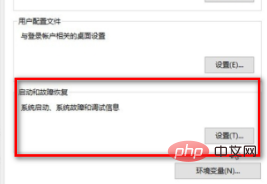
8. Überprüfen Sie die Uhrzeit oben auf der Seite, um bei Bedarf Wiederherstellungsoptionen anzuzeigen, stellen Sie dann rechts die Uhrzeit ein und klicken Sie schließlich unten auf der Seite auf OK Seite.
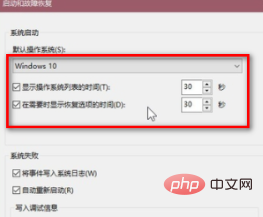
Empfohlene verwandte Artikel und Tutorials: Windows-Tutorial
Das obige ist der detaillierte Inhalt vonSo öffnen Sie Wiederherstellungsoptionen in Win10. Für weitere Informationen folgen Sie bitte anderen verwandten Artikeln auf der PHP chinesischen Website!

